Turiu „MacBook Pro“, kuris priklauso man, bet yra su MDM profiliu, nes naudoju jį darbui.
Dabar palikau šią įmonę. Ar yra būdas pašalinti MDM profilius iš mano „MacBook Pro“?
--Klausimas iš „Macrumors“ vartotojo.
Šiandien „MacOS“ įrenginiai vis dažniau naudoja MDM apribojimus, kad geriau prižiūrėtų veiklą.
Tačiau kartais galite norėti pašalinti MDM profilį iš savo „MacBook“, kad apeitumėte MDM apribojimus.
Šiame straipsnyje pateiksime jums išsamų vadovą kaip pašalinti MDM iš „MacBook“.
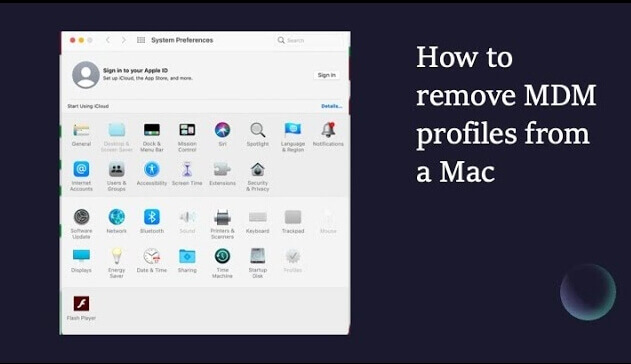
- Dalykai apie MDM profilius „MacBook Pro“
- Ką daryti prieš apeinant MDM „MacBook Pro“?
- Kaip pašalinti MDM iš „MacBook Pro“ 3 būdais?
- Naudokite Sistemos Nustatymus
- Naudokite Terminalo Komandas (Pažengusiems Vartotojams)
- Kreipkitės į IT Administratorių ar MDM Teikėją pagalbos
- Kaip pašalinti MDM iš „MacBook“ be slaptažodžio?
- Dalykai, kuriuos reikia padaryti pašalinus MDM iš „Mac“
- DUK apie MDM profilio pašalinimą iš „Mac“
Dalykai apie MDM profilius „MacBook Pro“
1 Ar galima pašalinti nuotolinį valdymą iš „MacBook“?
- MDM profiliai yra konfigūracijos, nustatytos organizacijos, kad nuotoliniu būdu valdytų ir kontroliuotų „macOS“ įrenginius.
- Jie dažniausiai naudojami saugumo politikos įgyvendinimui, programų naudojimo apribojimams ir tinklo nustatymų konfigūravimui.
2 Kaip patikrinti, ar „MacBook“ yra įdiegtas MDM?
- „MacBook“ eikite į Sistemos Nustatymai > Profiliai.
- iOS įrenginyje eikite į Nustatymai > Bendrieji > Įrenginio Valdymas arba Profiliai ir Įrenginio Valdymas.
- Jei matote profilį, jūsų įrenginyje yra įdiegtas MDM.
3 Kodėl verslai ir mokyklos naudoja MDM?
- Tokios organizacijos kaip verslai ir mokyklos naudoja MDM profilius, kad išlaikytų kontrolę savo įrenginiuose ir užtikrintų atitiktį konkrečioms politikoms.
- Tai padeda apsaugoti jautrius duomenis ir išlaikyti saugią, kontroliuojamą aplinką vartotojams.
4 Kokios yra galimos problemos su MDM profiliais?
- Nors MDM profiliai siūlo daug privalumų, jie taip pat gali sukelti problemų tam tikrais atvejais.
- Vartotojai gali patirti ribotą prieigą prie programų, ribotas pritaikymo galimybes ar kitus nepatogumus.
- Be to, MDM profiliai gali potencialiai pažeisti vartotojų privatumo rūpesčius, jei jie naudojami netinkamai.
Ką daryti prieš apeinant MDM „MacBook Pro“?
1 Patikrinkite, ar turite reikalingas leidimus ir prieigą
Prieš bandydami pašalinti nuotolinio valdymo užraktą, įsitikinkite, kad turite tinkamus leidimus tai padaryti. Jei nesate tikri, pasikonsultuokite su savo organizacijos IT skyriumi arba MDM teikėju.
2 Atsarginės „Mac“ duomenų kopijos kūrimas
Prieš atlikdami bet kokius pakeitimus savo „MacBook Pro“, būtina sukurti atsarginę duomenų kopiją. Naudokite „Time Machine“ ar kitą atsarginės kopijos sprendimą, kad sukurtumėte saugią savo failų kopiją.
Prieš atlikdami bet kokius pakeitimus savo „MacBook Pro“, būtina sukurti atsarginę duomenų kopiją. Naudokite „Time Machine“ ar kitą atsarginės kopijos sprendimą, kad sukurtumėte saugią savo failų kopiją.
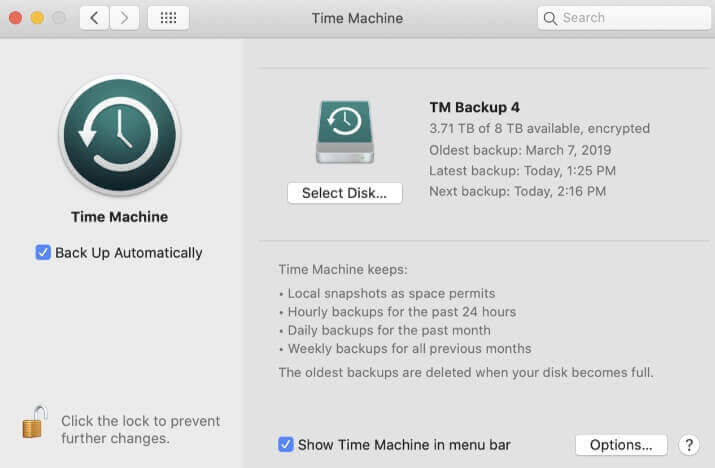
„LockWiper“ padeda pašalinti nuotolinį valdymą iš „MacBook“ be slaptažodžio, lengvai pašalinti priežiūrą ir Profiliai/MDM nori atlikti pakeitimus iš jūsų „Mac“.
Kaip pašalinti MDM iš „MacBook“ 3 būdais?
Metodas 1 Naudokite Sistemos Nustatymus, kad pašalintumėte nuotolinį valdymą iš „MacBook Pro“
Sistemos Nustatymai yra lengviausias ir patogiausias būdas jums pašalinti MDM iš „MacBook pro“.
Tai yra įmontuota „macOS“ funkcija, leidžianti valdyti įvairius nustatymus ir konfigūracijas jūsų įrenginyje, įskaitant MDM profilių pašalinimą. Štai kaip išjungti MDM „Mac“:
Žingsnis 1: Spustelėkite „Apple“ meniu viršutiniame kairiajame ekrano kampe ir pasirinkite Sistemos Nustatymai.

Žingsnis 2: Sistemos Nustatymų lange spustelėkite Profiliai. Tada raskite MDM profilį, kurį norite pašalinti, ir spustelėkite jį.
Žingsnis 3: Spustelėkite - mygtuką profilių lango apačioje, kad pašalintumėte pasirinktą MDM profilį.
Žingsnis 4: Atsiras iššokantis langas, prašantis patvirtinti pašalinimą. Spustelėkite Pašalinti, kad patvirtintumėte ir ištrintumėte MDM profilį.
Metodas 2 Naudokite Terminalo Komandas, kad pašalintumėte MDM iš „MacBook“
Tiems, kurie yra patogūs naudoti Terminalą, „macOS“ komandinės eilutės sąsają, terminalo komandos suteikia pažengusiems vartotojams didesnę kontrolę ir lankstumą valdant savo „MacBook Pro“.
Atminkite, kad šis metodas turėtų būti naudojamas tik tiems, kurie yra susipažinę su Terminalu ir „macOS“ komandinės eilutės, žemiau pateikiami žingsniai, kaip pašalinti MDM profilį iš „Mac“ naudojant terminalą:
Žingsnis 1: Atidarykite Programos aplanką, eikite į Naudingosios programos ir paleiskite Terminalą.
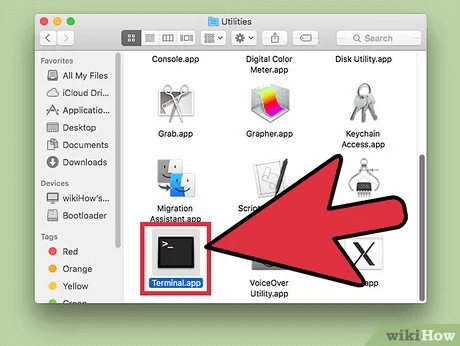
Žingsnis 2: Įveskite šią komandą į Terminalą ir paspauskite Enter: "sudo profiles -R -p com.your-mdm-provider.profile". Tada pakeiskite "com.your-mdm-provider.profile" faktiniu MDM profilio identifikatoriumi, kurį norite pašalinti.
Žingsnis 3: Jūsų gali būti paprašyta įvesti administratoriaus slaptažodį. Įveskite jį ir paspauskite Enter.

Tada Terminalas parodys pranešimą, nurodantį, kad MDM profilis buvo sėkmingai pašalintas. Jei jums atrodo, kad tai sunku atlikti, arba kažkas sugenda proceso metu, galite pabandyti įrankį, kad pašalintumėte MDM iš „MacBook“ be slaptažodžio.
Metodas 3 Kreipkitės į IT Administratorių ar MDM Teikėją pagalbos
Jei jūsų „MacBook Pro“ yra valdomas organizacijos ar MDM teikėjo, gali tekti kreiptis į juos, kad paprašytumėte pašalinti MDM iš „MacBook“.
Paaiškinkite savo situaciją ir pateikite bet kokią reikalingą informaciją, pvz., jūsų įrenginio serijos numerį ar jūsų organizacijos ID.
IT administratorius arba MDM teikėjas turėtų turėti reikalingus įrankius ir leidimus nuotoliniu būdu ištrinti MDM profilį iš jūsų „MacBook Pro“.
Kaip pašalinti MDM „iPhone/iPad“ iš „MacBook“ be slaptažodžio?
Jei jums atrodo, kad aukščiau pateikti sprendimai yra per sudėtingi, apsvarstykite galimybę naudoti profesionalų MDM šalinimo įrankį - iMyFone LockWiper.
„LockWiper“ yra sukurtas padėti vartotojams apeiti MDM apribojimus ir atgauti visišką savo įrenginių kontrolę, nereikalaujant vartotojo vardo ar slaptažodžio. Su intuityvia sąsaja ir lengvai sekamomis instrukcijomis, bet kas gali lengvai pašalinti MDM „iPhone“ iš „MacBook“ per 10 minučių.
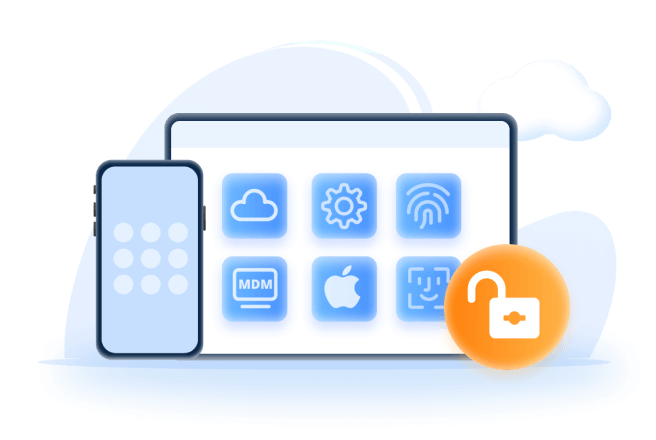
Pagrindinės MDM šalinimo įrankio funkcijos:
- Nereikia slaptažodžio: Lengvai pašalinkite MDM „iPhone/iPad“ be slaptažodžio.
- Platus suderinamumas: Visiškai suderinamas su visais „iPhone/iPad“ modeliais, veikiančiais OS 16/17/18.
- Visiškai pašalinkite: Su iki 99% sėkmės rodikliu, šis įrankis gali visam laikui pašalinti MDM užraktą iš „Mac“.
- Apeikite visus MDM profilius: Ištrinkite skirtingų tipų MDM profilius, įskaitant „Lightspeed MDM“.
- Atsikratykite priežiūros: Pašalinkite „iPhone/iPad/Mac“ priežiūrą be triukų, leidžiant jums naudoti įrenginį be apribojimų.
- Daugiau, ką atrasti: Taip pat gali apeiti „iPhone“ slaptažodį, pašalinti „Apple ID“ ir dar daugiau.
Žemiau pateikti žingsniai, kaip pašalinti MDM profilį iš „Mac“ su „LockWiper“ pagalba.
Žingsnis 1: Atsisiųskite ir įdiekite „LockWiper“. Tada paleiskite jį ir spustelėkite Apeiti MDM iš sąsajos.
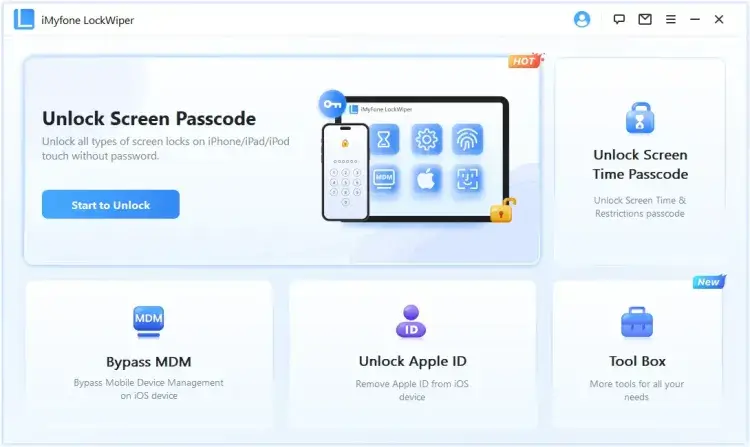
Žingsnis 2: Prijunkite savo įrenginį prie „Mac“ ir pasirinkite Apeiti MDM, kuris padeda apeiti MDM apribojimus.
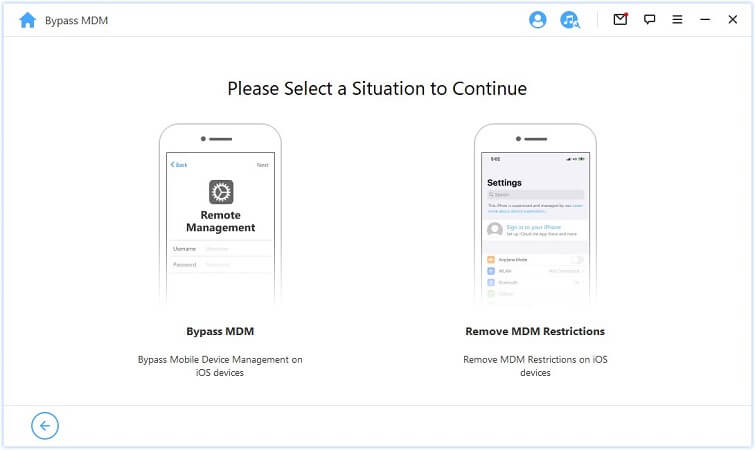
Žingsnis 3: Perskaitykite pastabas ir spustelėkite Pradėti mygtuką, programa pradės apeiti MDM jūsų įrenginyje.
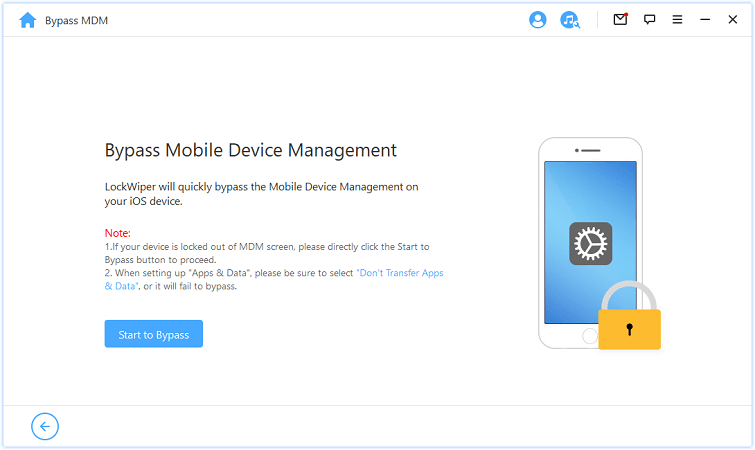
Užbaigus procesą, galite matyti pranešimą, nurodantį, kad MDM profilis buvo sėkmingai pašalintas.
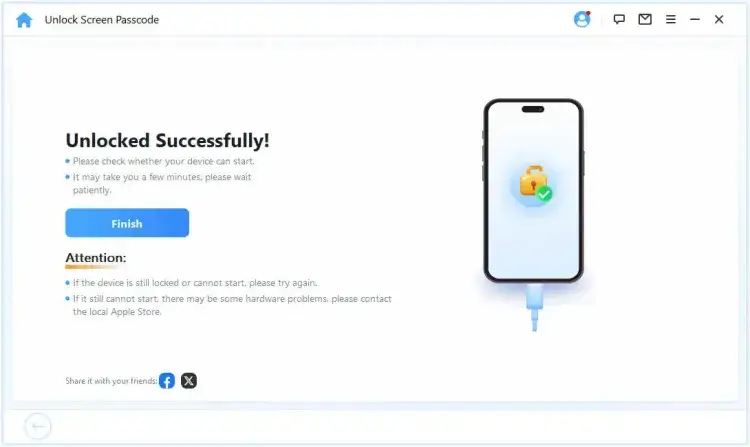
Vadovaudamiesi šiais paprastais žingsniais, galite lengvai pašalinti MDM profilį iš savo įrenginio ir atgauti visišką kontrolę savo „iPhone“, „iPad“ ar „MacBook“.
Žiūrėkite vaizdo įrašų pamoką, kaip pašalinti MDM.
Dalykai, kuriuos reikia padaryti pašalinus MDM iš „Mac“
Ką daryti pašalinus MDM profilį iš „Mac“? Ar yra ką nors, į ką reikia atkreipti dėmesį? Pažiūrėkime.
- Patikrinkite, ar sėkmingai pašalintas MDM profilis: Grįžkite į Sistemos Nustatymai > Profiliai, kad patikrintumėte, ar MDM profilis nebėra.
- Atkurkite atsargines kopijas: Atkurkite savo failus ir nustatymus iš „iTunes“ arba „iCloud“, jei prieš tai sukūrėte visą atsarginę kopiją.
- Įsitikinkite, kad sistema tinkamai veikia: Išbandykite „MacBook“ funkcijas, kad įsitikintumėte, jog viskas veikia gerai pašalinus MDM užraktą iš „MacBook“.
DUK apie MDM profilio pašalinimą iš „Mac“
1 Ar galima pašalinti nuotolinį valdymą iš „MacBook“?
Taip, galima pašalinti MDM iš „MacBook“. Galite pabandyti pašalinti MDM „Mac“ naudodami tris būdus arba išbandyti profesionalų MDM šalinimo įrankį, pvz., „iMyFone LockWiper“.
2 Kaip pašalinti MDM iš „MacBook“ visam laikui?
Norėdami ištrinti MDM profilius iš savo „Mac“, galite pabandyti skirtingus būdus, pvz., Sistemos Nustatymus, Terminalo Komandas arba kreiptis į IT administratorių. Jei manote, kad tai sudėtinga, „LockWiper MacBook Pro“ mdm šalinimo programinė įranga gali būti jūsų pasirinkimas.
3 Kokie yra skirtumai tarp MDM profilio pašalinimo iš „MacBook“ ir iOS įrenginio?
MDM profilio pašalinimo procesas gali šiek tiek skirtis tarp įrenginių, tačiau bendras konceptas išlieka tas pats. Pagrindinis skirtumas yra įrankiai ir žingsniai, kuriuos naudojate pašalindami profilį.
4 Kaip galiu užkirsti kelią MDM profilių įdiegimui mano „MacBook“?
Norėdami užkirsti kelią MDM profilių įdiegimui, venkite prijungti savo įrenginį prie nepatikimų tinklų arba registruotis į neautorizuotas MDM paslaugas. Be to, išlaikykite kontrolę savo įrenginio prieigos ir nustatymų.
5 Kaip pašalinti nuotolinį valdymą iš „MacBook“ po gamyklinio atstatymo?
Jei norite pašalinti nuotolinį valdymą iš „MacBook“ po gamyklinio atstatymo, galite eiti į „Mac“ sistemos nustatymus arba naudoti Terminalą, kad atliktumėte „MacBook“ MDM pašalinimą.
Išvada
MDM pašalinimas iš „MacBook Pro“ gali būti svarbus žingsnis norint atgauti visišką savo įrenginio kontrolę.
Vadovaudamiesi šiuo išsamiu vadovu, galite efektyviai ir saugiai pašalinti MDM iš „MacBook“ nepažeisdami savo duomenų ar sistemos funkcionalumo.
Jei esate užrakintas MDM užraktu „iPad/iPhone“, nedvejodami išbandykite iMyFone LockWiper, kuris gali pašalinti MDM iš „MacBook Pro“ be slaptažodžio per 10 minučių!







